Hướng dẫn điều khiển máy tính từ xa toàn diện với Intel AMT KMS
QuanTriMang - Chắc hẳn khái niệm điều khiển máy tính từ xa không
có gì quá xa lạ với phần lớn người sử dụng, nhưng đó là với các phần mềm ứng dụng, hỗ trợ khi hệ điều hành đã hoàn toàn khởi động. Nhưng nếu muốn thay đổi thiết lập BIOS, gỡ bỏ, cài đặt hệ điều hành... từ xa thì phải làm thế nào? Trong bài viết dưới đây, chúng ta sẽ cùng nhau tìm hiểu về khái niệm Intel AMT KMS
Intel vPro thực chất là 1 nền tảng hỗ trợ công nghệ quản lý nâng cao được
tích hợp sẵn bên trong các sản phẩm của Intel như CPU, mainboard và các loại phần cứng khác, qua đó cho phép họ có thể giám sát, quản lý toàn bộ sản phẩm Desktop và các loại laptop out of band (OOB) khác. Điều này có nghĩa là người sử dụng hoàn toàn có thể điều khiển cho dù máy tính đang ở trạng thái nào đi chăng nữa, bật hoặc tắt, bị lỗi hệ điều hành hoặc thậm chí là không có ổ cứng.
Với các dòng nhân Core của bộ vi xử lý Intel, tính năng hỗ trợ Active
Management Technology (AMT) 6.0 đã được công bố với nhiều cải tiến về khả năng Keyboard Video Mouse (KVM) Remote Control , với 1 hệ thống được xây dựng đúng chuẩn phù hợp với cấu hình, người sử dụng sẽ có toàn quyền truy cập vào máy tính cho dù đang ở trong bất cứ tình trạng nào.
Hầu hết các ứng dụng điều khiển từ xa (chẳng hạn như VNC) đều phải
hoạt động bên trong hệ điều hành, nghĩa là có sự tương tác trước đó từ phía môi trường, ứng dụng hỗ trợ thì Intel AMT KVM lại có thể hoạt động ở “tầng lớp” cơ bản nhất, đó là phần cứng. Và đó là lý do tại sao người sử dụng vẫn có thể truy cập và điều khiển hệ thống máy tính từ xa cho dù hệ điều hành đang bị lỗi. Trong phần tiếp theo của bài viết,
Kiểm tra máy tính của bạn có hỗ trợ Intel AMT KVM hay không?
Bởi vì vPro được thiết kế dành riêng cho mục đích thương mại, cho nên
không phải mẫu bộ vi xử lý nào của Intel cũng hỗ trợ công nghệ Intel AMT KVM này. Để kiểm tra tính tương thích, các bạn nên tìm xem có biểu tượng của vPro trên sản phẩm hay không. 
Hiện tại chỉ có 1 số mẫu CPU Core i5 và i7 mới hỗ trợ công nghệ này,
không có trên i3
Nếu không tìm thấy logo vPro trên máy tính, hoặc người sử dụng có thể tự
xây dựng cấu hình, hãy kiểm traxem bộ vi xử lý đã, đang hoặc sẽ sử dụng có hỗ trợ hay không. Bên cạnh đó, bạn cần phải sử dụng thêm kỹ thuật video nhúng và card mạng riêng biệt của Intel. Cả 2 yếu tố trên đều phải được đáp ứng đầy đủ để có thể thực hiện các tín hiệu giao tiếp Out Of Band, server KVM sẽ truy cập trực tiếp tới hạ tầng mạng cũng như phần giao diện hiển thị của máy tính đang được điều khiển bằng cách thức này. Khi đã đáp ứng được tất cả các nhu cầu trên, chúng ta sẽ tiếp tục chuyển sang bước tiếp theo, cấu hình Intel AMT KVM.
Kích hoạt tính năng hỗ trợ Intel AMT KVM trên hệ thống phần cứng:
Bật máy tính và truy cập vào phần điều khiển BIOS, tìm kiếm những thông
tin có liên quan như firmware verbosity hoặc boot verbosity, hãy chắc chắn rằng các lựa chọn này đã được bật sẵn. Tương tự như vậy, nếu có mục nào dành cho việc thiết lập AMT, hãy kích hoạt lựa chọn đó: 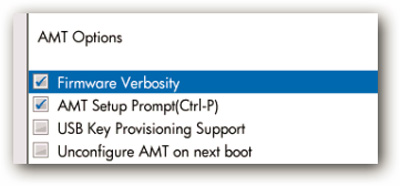
Khởi động lại máy tính, sau màn hình BIOS, các bạn sẽ thấy 1 màn
hình thiết lập khác trông giống như sau. Tại đây, nhấn Ctrl + P để truy cập Management Engine BIOS Extension (MBEx) và bắt đầu tùy chỉnh Intel AMT: 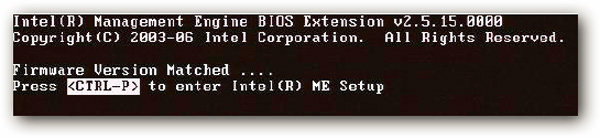
Nếu AMT chưa bao giờ được thiết lập, hệ thống sẽ hiển thị thông báo yêu cầu bạn nhập password. Điền adminlà mật khẩu mặc định, chương trình sẽ tự động tạo mật khẩu mới bao gồm 8 ký tự, điền mật khẩu mới 2 lần để tiếp tục.
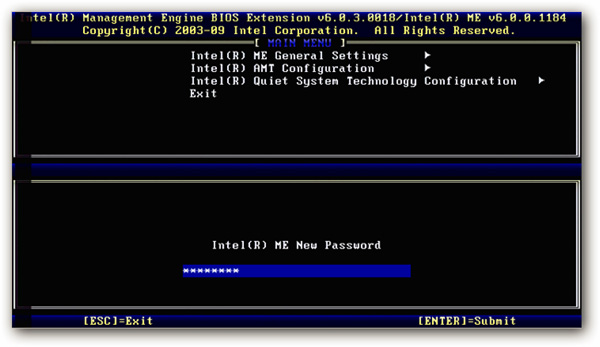
Nếu admin không hoạt động, hãy thử lại bằng P@ssw0rd
Sau khi đăng nhập vào bên trong MEBx, hãy chọn phần Intel Management Engine > Activate Network Access:
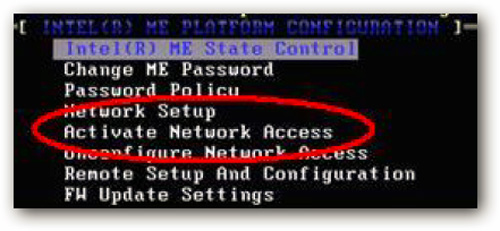
Nhấn Y tại màn hình tiếp theo để kích hoạt phần giao diện điều khiển của hệ
thống mạng ME: 
Tiếp tục chọn Network Setup > Intel(R) ME Network Name Settings:
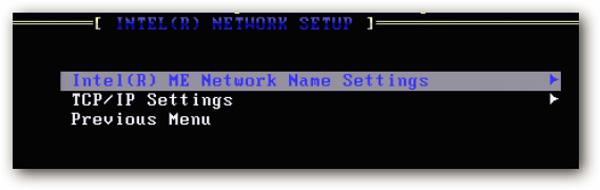
Chọn Host Name và điền tên máy tính, về mặt bản chất người sử dụng
có thể điền bất cứ thông tin nào họ muốn, nhưng sẽ gây ra nhiều vấn đề tương khắc với DNS nếu tên Intel AMT khác với tên sử dụng của máy tính: 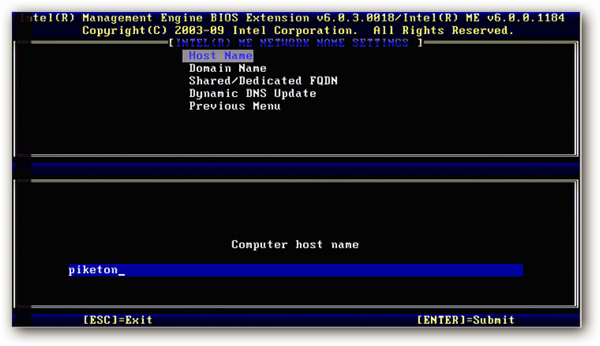
Nhấn Escape để quay trở lại màn hình điều khiển chính và chọn Manageability Feature Selection, nhấn Y tại màn hình popup và thiết lập như hình dưới đây:
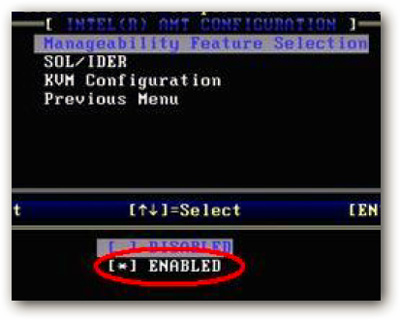
Chuyển tất cả chế độ của SOL, IDER, và Legacy Redirection Mode thành Enable:
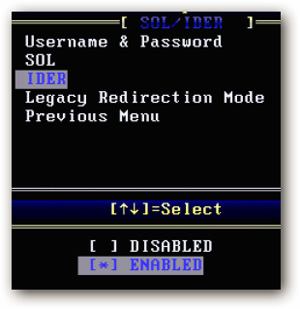
Trang:
|


0 nhận xét:
Đăng nhận xét